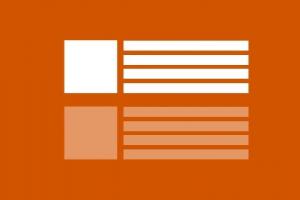Какие есть корпуса для ПК (виды)? Как выбрать корпус для ПК? Производители корпусов для ПК. Назначение и технические характеристики устройств Корпус пк и вентиляторы назначение
Привет друзья! В сегодняшней статье мы расскажем, как правильно выбрать корпус для вашего ПК, ведь в персональном компьютере важно буквально всё, в том числе и металлическая коробка, в которой находятся комплектующие.
За последние двадцать лет я перевидел очень много компьютерных корпусов и могу с уверенностью сказать, что 99% пользователей при покупке готового компьютера не уделяют должного внимания корпусу и выбирают его из-за понравившегося дизайна (стильного внешнего вида), не учитывая возможности вентиляции, расположения блока питания (сверху или снизу), расположения кнопки POWER и USB-портов на передней панели, и других важных нюансов .
А те пользователи, которые хотят сэкономить и заказывают на свой выбор, часто даже предварительно не смотрят, в какой корпус им будут устанавливать выбранные компоненты , выбирая самый дешёвый .
Уже в первый день использования ПК, человек, купивший компьютер, начинает отмечать некоторые неудобства, например, чтобы включить системник нужно нагнуться, так как кнопка включения находится в нижней части передней панели, тоже самое касается USB-портов, нужно постоянно гнуть спину для подсоединения или отсоединения флешки. Более серьёзные проблемы начинаются уже в процессе эксплуатации ПК - перегрев и ранний выход комплектующих из строя по причинам неправильной эргономики выбранного корпуса ПК.
В последнее время всё больше наших читателей начинают , в первую очередь уделяя много внимания выбору и видеокарты , а вот металлическую коробку откладывают на последнее место, и покупают как можно дешевле, так как считают, что корпус мало на что влияет, но это в корне неверно! Да, оболочку для компьютерной начинки я выбираю тоже в самом конце, но экономить на ней вовсе не стоит. А о том почему, я и хочу вам рассказать. Так же мы поговорим о всевозможных видах, типах и характеристиках компьютерных корпусов.
Размер корпуса
Итак, первое, на что стоит обращать внимание при выборе корпуса, это размер. Вся внутренняя начинка должна влезать без каких-либо проблем. Для этого, необходимо перейти на сайт производителя и посмотреть совместимость по размерам с другими комплектующими.
Форм-фактор материнской платы должен соответствовать форм-фактору корпуса, либо может быть меньше. Но ни в коем случае материнка не должна быть больше формата поддерживаемого вашим корпусом.


К примеру, в корпус Micro-ATX можно будет поставить только mini-ITX и Micro-ATX, но вот ATX уже не влезет. Далее, обязательно смотрите на размеры блока питания, высоту процессорного кулера и длину видеокарты. На сайтах производителей вы 100% найдете необходимую информацию.
Система охлаждения
После того, как мы определились с размерами, необходимо в обязательном порядке смотреть на встроенные и потенциально возможные системы охлаждения. Лично для меня, это самый главный параметр при выборе металлической коробки. Так как, от продуваемости корпуса зависит температура внутренних компонентов системы. А от температуры, как вам всем известно, напрямую зависит производительность и ресурс работы всех комплектующих. Независимо от размеров любой корпус должен иметь минимум 2 встроенных вентилятора, один на вдув холодного воздуха в систему, другой на выдув горячего потока изнутри системы. Кулер на вдув располагается снизу у ячеек для жестких дисков. А кулер на выдув – сверху, около процессорного кулера. Такое расположение напрямую связано с физикой – горячий воздух всегда поднимается наверх.

Существуют корпуса имеющие дополнительные кулеры снизу и сверху. Это обеспечивает дополнительный вертикальный поток воздуха, положительно влияющий на температуру внутри коробки.

Но стоит знать, что больше – не значит лучше. Самый оптимальным и идеальным вариантом я считаю наличие 4-5 кулеров. 1-2 на вдув около корзинок для жестких дисков, 1 на вдув снизу и 2 на выдув сверху. Дополнительные вентиляторы – излишни. Кстати встроенные кулеры, как правило, оказываются очень шумными и недолговечными, не считая самых топовых моделей. Поэтому я рекомендую докупать хорошие кулеры отдельно. Главное чтобы в корпусе были предполагаемые посадочные места, как здесь.

Хотя конечно вы можете подшаманить и вырезать их сами, но это решение уж совсем на любителя. Ну и не стоит забывать о размере кулеров. Большие лопасти создают больший воздушный поток при меньшем количестве оборотов, а значит они более эффективные и менее шумные.
Расположение блока питания в корпусе
Рассмотрим плюсы и минусы каждого. При верхнем расположении блок питания забирает воздух снизу, то есть изнутри системы и выпускает наверх, из системы наружу. Внутри корпуса воздух всегда горячее, чем снаружи, а значит рабочие температуры блока питания при верхнем креплении всегда выше, чем у блока питания с нижнем креплением. Это приводит к снижению ресурса работы самого блока. Из плюсов могу отметить только то, что сверху БП меньше забивается пылью, но при наличии хороших фильтров и БП снизу не будет засоряться. Именно поэтому я рекомендую всем покупать корпус, предполагающий нижнее крепление для блока питания.
Поскольку я упомянул пылевые фильтры, скажу пару слов и о них.

Для кого-то это не является ключевым фактором, но я считаю это очень важным моментом. Фильтры не позволяют пыли легко проникать внутрь системы, безусловно, она там всё равно будет скапливаться, но темпы засорения значительно ниже. Конечно, если для вас еженедельная чистка системного блока не проблема, то можете не обращать на данный критерий никакого внимания. Так же не стоит забывать и о том, что пыль напрямую влияет на производительность любого железа, повышая его рабочую температуру. А все мы прекрасно знаем, как это сказывается на нашем ПК.
В случае если у вас много жестких дисков, то не забудьте посмотреть на количество посадочных мест для накопителей.

Расположение кнопки POWER, RESET и USB-портов на передней панели
Лично мне нравится такой корпус. Расположение кнопки POWER, RESET, USB-портов, а также выходов для подключения наушников и микрофона находятся сверху, что очень удобно. Сели за компьютер и не нужно нагибаться, чтобы включить его, перезагрузить при необходимости, подсоединить флешку, переносной USB-диск или наушники.

Кабель менеджмент
Следующий важный критерий при выборе, это кабель менеджмент.

Он позволяет скомпоновать все провода таким способом, чтобы они не болтались просто так внутри корпуса. Как я считаю, штука очень удобная, но помимо удобства носит так же и практический характер. Огромное количество проводов создает помехи для воздушного потока внутри системы, что негативным образом влияет на температуру. А, как вы уже поняли, температура внутри железной оболочки – наше все. Хоть и большинство корпусов оснащены данной функций, в природе все же встречаются экземпляры и без нее. Не упомянуть это я не мог.
Такие дополнительные функции, как разъемы для установки процессорного кулера, окантовка для защиты от повреждений, антивибрационные ножки и другие, я думаю, являются далеко необязательными, но все же приятно, если корпус всем этим оснащен. Хотя это прямым образом скажется и на цене продукта.
Так как большинство представленных на рынке моделей сделаны из одного и того же материала и имеют толщину стенок в одинаковом диапазоне (0.5-1мм), то заострять внимание я на этом не буду. Скажу лишь, что не берите корпус со слишком тонкими стенками, он будет очень шумный.
Что же касается внешнего вида, то тут дело сугубо индивидуальное. На вкус и цвет, как говорится. Но одно негласное правило все же есть. Не жертвовать функционалом ради красоты. К примеру, бывают очень стильные корпуса, у которых приток свежего воздуха ограничен передней панелью. Брать такие корпуса не стоит по причине плохой продуваемостью.

Итак, запомните следующие советы:
Форм-фактор материнской платы должен соответствовать форм-фактору корпуса, либо может быть меньше. Остальные комплектующие должны тоже без проблем ставиться внутрь.
Идеальная система охлаждения – 4-5 кулеров. Большие кулеры – эффективнее и тише.
Лучшее расположение БП – снизу.
Пылевые фильтры – залог чистоты вашего ПК.
Стенки корпуса толщиной 0.5-1мм.
Жертвовать функционалом ради красоты – гнев бога всея IT.
Не забывайте про дополнительные функции, которые могут облегчить эксплуатацию - кабель менеджмент, боковая дверь и т.д.
Напоследок хочу ответить, почему экономить на корпусе не стоит. Все дело в том, что большинство комплектующих со временем морально и технологически устаревают. Их приходится постоянно менять. А вот металлическая оболочка вашей системы может увидеть три, четыре, а то и намного больше сборок разных компонентов. Корпус очень редко меняется, именно поэтому экономить на нем не стоит. До скорых встреч в новых публикациях!
Доброго времени суток, уважаемые читатели, посетители, мимопроходящие личности и прочие создания этого многомерного мироздания! :) Давайте поговорим как выбрать корпус.
Ну вот и добрались мы до очередной статьи, которая как бы подытожит, а вернее сказать, завернет и упакует все те комплектующие, которые мы научились выбирать ранее, опираясь на статьи из уже зарекомендовавшего себя цикла с меткой “критерии выбора“, где постоянно ведутся максимально подробные рассказы о том, как же выбрать ту или иную составляющую Вашего компьютера или периферии вокруг него. Как многие помнят, были там статьи по выбору , и много чего еще.
Как Вы уже догадались из заголовка, речь сегодня пойдет о выборе корпуса для компьютерной начинки. Мы узнаем, на что нужно обращать внимание при его покупке, стоит ли вообще переплачивать и прочее разное.
Собственно, прошу занять свои места в зрительном зале, мы начинаем..
За что мы платим - вводная по выбору
Когда Вы покупаете какой-либо товар, на что Вы обращаете в первую очередь свое внимание? Правильно, сначала на упаковку, затем на содержание и уже только затем на цену. В компьютерном же мире все наоборот, и упаковке комплектующих (т.е. корпусу) практически не уделяют никакого внимания.
Обычно, когда человек хочет приобрести компьютер, корпус в списке комплектующих стоит на самых последних позициях, разве что перед мышкой и клавиатурой. Тут чаще всего следуют такой логике: «первое – «видюху» самую мощную, потом минимум на 4 ядра, памяти 6 Гбайт, ну и на оставшиеся какой-нибудь простенький корпус». Т.е. обычно нормальные люди готовы платить за содержание, а не за обертку. Отчасти – такая позиция правильна, но здесь обертка это не просто красивый фантик, корпус – это гарант сохранности, стабильности и комфортной работы всей компьютерной начинки.
Банальный жизненный пример
Недавно я был свидетелем, как мой знакомый сэкономил на «железном феликсе» - корпусе. Он взял видюху подороже, процессор пошустрее, памяти вагон и решил упаковать все это в дешевый (noname) корпус. Чтобы Вы думали случилось? Правильно, беда пришла из-под стола: начали появляться непонятные запахи гари, оплавление проводников, перегрев CPU и прочие "сэкономленные" бонусы.
Поэтому, чтобы не выкидывать деньги на ветер, нужно грамотно планировать свой компьютерный бюджет и с умом подходить к покупке «упаковочной коробки» Ваших комплектующих – корпусу. О последнем мы как раз и поговорим далее.
Как выбрать корпус и на что ориентироваться
Итак, прежде всего стоит сказать, что каких-то норм, канонов и идеалов в корпусостроении – нет. А посему не стоит «вестись» на яркие фразы – лучший, сверхсовременный и т.п., все это ересь. Если разбирать техническую сторону, то необходимо иметь в виду (держать в голове при покупке), что существуют следующие параметры:
- Тип корпуса (форм-фактор, размер);
- Материал;
- Система охлаждения ();
- Конструктивные элементы, крепление;
- Внешний вид, дизайн, примочки.
Давайте пройдемся и разберем каждый параметр в отдельности, но сначала вживую определимся с основными конструктивными отсеками/отделами практически любого корпуса. Собственно, сняв крышку своего системного блока, можно обнаружить внутри много пыли следующие ниши для установки компьютерных элементов (см. изображение).
 Итак, стандартно это:
Итак, стандартно это:
- Место под (1 ). У современных моделей чаще располагается снизу;
- Отсеки для установки гибких накопителей (2 ). Раритет для многих корпусов;
- Полость для установки материнки (3 );
- Ниша под процессор с системой охлаждения (4 );
- Разъем под установку видеокарты (5 );
- Периферийные разъемы (мышка, клавиатура, звук, концентраторы и т.п.).
Теперь перейдем непосредственно к параметрам.
Тип корпуса
Современный рынок корпусов компьютера представлен множеством моделей, однако существуют определенные стандарты, в соответствии с которыми они и выпускаются. Эти стандарты заложены в так называемых форм-факторах, определяющих в конечном итоге габаритность корпуса компьютера.
Существуют следующие типоразмерные стандарты корпусов:
- Mini-ITX ;
- Micro-ATX ;
- ATX ;
- EATX ;
- XL-ATX ;
Также можно встретить и такую классификацию корпусов (башенную, как их называют):
- SFF (Small Form Factor) – микро;
- Mini Tower – мини;
- Middle Tower – средний;
- Big Tower – большой;
Разница между стандартами корпусов заключается в разном размерном ряде предназначенных под данный корпус . Для оценки габаритов удобно воспользоваться таблицей (см. изображение).

Визуальный размерный ряд наглядно демонстрирует следующее изображение.

Думаю, нет нужды говорить, что основной критерий выбора типа корпуса полностью зависит от тех задач, которые Вы ставите перед своим компьютерным собратом. Т.е. mini и micro ATX – это идеальные варианты для непритязательных офисных пользователей, для которых их железный друг должен просто хорошо вписываться в интерьер (не занимая много места), ну и по возможности выполнять «тяжелую» работу в виде «открыть-закрыть-сохранить» документ и прочие офисные забавы:).
От чего отталкиваться
Если Ваша цель – в меру солидный и производительный агрегат, то тогда ATX это то, что доктор прописал. Ну и самый козырной вариант для любителей пошустрее – это корпус стандарта XL-ATX (он же Full Tower ). Как я уже говорил, основной критерий выбора того или иного типа корпуса зависит от «метрики» материнской платы, которую Вы хотите туда поместить для выполнения соответствующих задач. Так же размер корпуса непосредственно влияет на качество охлаждения внутри, а значит, на срок жизни и производительность всех комплектующих.
Примечание:
- Mini- ITX - самые миниатюрные, обычно поставляются со встроенным БП малой мощности (до 350 Вт) и рассчитаны на «дюймовочный» размер платы.
- Micro- ATX – это типичный представитель настольных решений для домашних пользователей. Имеет уже чуть более внятные размеры и также зачастую поставляется со встроенным блоком питания мощностью 400-500 Вт. В целом позволяет построить на своей площадке вполне удовлетворительный по производительности «середнячок».
- ATX – частенько продается без встроенного БП и дает пользователю полную свободу расширения.
- EATX и XL-ATX – отличное, высокопроизводительное (в том числе серверное и мощное игровое) решение для связки нескольких графических подсистем и вычислительных ядер.
Переходим к «материальной» составляющей корпуса.
Материал корпуса
Казалось бы, какая разница из чего изготовлен корпус, не бумага, да и ладно. Ан нет, материал имеет важное значение, ибо он должен обеспечивать не только качественное охлаждение, но и определенную степень защиты от механических повреждений и вибраций. Чаще всего материалом корпуса премиум моделей (с ценой от 8 т.р.) выступает такой металл, как алюминий.
Именно он (не считая меди) обладает хорошей способностью рассеивать большое количество тепла. Не стоит думать, что если материал не алюминий, то корпус будет плохо справляться со своими задачами, отнюдь. Большинство моделей среднеценового (массового потребительского) сегмента делают из специальной стали SECC – сталь, покрытая гальваническим раствором цинка.
Важным моментом при покупке будет также являться качество сборки и толщина самих стенок корпуса. В отношении первого следует сказать, что не стоит покупать (кажущиеся Вам на первый взгляд) полностью металлические дешевые китайские корпуса. Чаще всего так называемые noname модели изготавливают из низкопробной штамповки, а качество сборки оставляет желать лучшего, т.е. имеются различные люфты, вибрации и щели из-за того, что компоненты корпуса неплотно подогнаны друг к другу.
Примечание:
Не совсем правильно думать, что весь корпус – это сплошной металл, часто можно встретить и пластиковые элементы в оформлении различных панелей, зажимов, креплений – это нормально.
Толщина стенок также значимый параметр. Если она меньше 0,5 мм, то чаще всего и обращать внимание на такой корпус не стоит, ибо при малейших вибрациях грохот будет такой, что никакие ушные затычки не помогут. Поэтому старайтесь выбирать толщину стенок корпуса от 0,5 до 1 мм.
Система охлаждения или «карлсоны» в корпусе
Разумеется, корпус это не только защитник от повреждений, но и вентиляционный кожух всех компонентов вашего ПК, обеспечивающий необходимый «холодок» его горячим элементам. Однако правило "чем больше «ветродуев» в корпусе, тем лучше" здесь не работает. Все зависит от грамотной организации вентиляционного процесса (циркуляции воздуха) путем установки кулеров в нужные посадочные места.
Другими словами, 4-5 заводских вентилятора далеко не всегда гарантия обеспечения качественного охлаждения компьютерных внутренностей, ведь вентиляцию создают не количество «вертушек», а воздушные потоки. И если последние переплетаются, сталкиваются и мешают друг другу, то ни о каком эффективном процессе вывода горячего воздуха говорить не приходится.
Условно распространенной вентиляционной схемой корпусов является следующая (см. изображение).

В этой схеме на входе устанавливается один или несколько больших «неспешных» вентиляторов, затягивающих свежий комнатный воздух. На выходе (задней стенке корпуса) стоит вентилятор чуть поменьше однако более «шустрый», работающий на выдув.
Такая конструкция позволяет в закрытом пространстве создавать приличную тягу и корпус начинает работать как большая охлаждающая турбина, т.е. холодный воздух, протягиваясь через все горячие компоненты, охлаждает их и выбрасывается наружу.
Про крутилки отдельно и как выбрать корпус опираясь на них
Подобную стандартную конструкцию часто дополняют «крутилками» у верхней и боковой стенки корпуса, которые также работают на вдув. В целом для создания качественной охлаждающей среды внутри корпуса необходимо руководствоваться следующими простыми правилами:
- Больше «крутилок» – не значит лучше;
- Поток воздуха должен быть цельным и однонаправленным, без разбивки его различными дополнительными потоками;
- Горячий воздух всегда поднимается вверх, а холодный опускается вниз, поэтому не стоит класть вертикальный блок на бок;
- Незакрепленные в корпусе кабели способны нарушить движение воздушных масс;
- Большие лопасти кулера лучше маленьких, т.к. создают больший воздушный поток при меньшем количестве оборотов.
Также стоит отдельно обратить свое внимание на сами вентиляторы, а точнее, на тот объем воздуха, который они могут «нагнетать» в корпус в единицу времени (минуту). Технический параметр этот называется CFM (куб. фут в минуту). Объем циркулирующего воздуха внутри корпуса должен постоянно обновляться. И чтобы рассчитать по габаритам корпуса, какой ему нужен вентилятор, необходимо прибегнуть к простой математике:
- Перемножить параметры (длину, высоту, ширину) корпуса в мм и узнать его площадь;
- Определить CFM вентилятора.
Допустим, для корпуса с габаритами 253х502х563 мм, объем составляет 2,52 куб. фута. Для обновления воздуха каждые две секунды необходима установка вентилятора на 70 CFM . Очень часто внутри корпуса можно встретить большие воздухоотводы в виде трубок на боковой поверхности для охлаждения процессора (см. изображение).

Так вот, польза от них довольно сомнительна, зато свои «помехи» в стройность воздушного потока они вносят, т.к. перекрывают естественную циркуляцию воздуха, причем ровно так же, как это делают неубранные в кожух провода. Стоит также упомянуть про не особо нужный компонент вентиляционной системы корпуса – пылевые сетки.
Эффективность их крайне низка, т.к. буквально через 2-3 месяца активного использования компьютера они банально засоряются комнатной пылью, а это опять же препятствует нормальной циркуляции воздуха и способствует перегреву компонентов компьютера. В общем, подобные трубы редко являются реально эффективными.
Кстати, как правильно нужно бороться с пылью внутри системника, мы говорили в нашей статье под названием , так что читайте и не пылите:)
Крепление: шпунтик и винтик. Эргономика корпуса
Казалось бы, при чем тут шурупчики, да вот при чем. Очень часто в дешевых корпусах все крепится по старинке при помощи разношерстных винтов, замена которых превращается в танцы с бубном. Отвинтил 5 штучек, пока 3 прикручивал, четвертый укатился, а один вообще затерялся в темных недрах корпуса, полез его искать (взял фонарик) и попутно оцарапался о стальные края панелей, как Вам такая перспективка?
Производители первоклассных корпусов уже давно решили подобные проблемы путем системы пластиковых клепок и креплений, а также установкой салазок для жестких дисков, выезжающих на колесиках. Все гибко, подвижно и удобно (см. изображение).

Подобные вещи (заглушки, дополнительные крепления, зажимы, полочки) положительно отражаются на эргономике корпуса или, другими словами, его функциональной «удобности» для пользователя. Т.е. эргономика, если хотите, это расширяемость Вашего корпуса, его способность легко трансформироваться при модернизации, в том числе изменять свой внешний и внутренний мир вид.
Прокладка кабелей внутри корпуса также является важным моментом эргономики, ведь от того, насколько легко их можно спрятать, также зависит и охлаждение внутри корпуса. С другой стороны, провода всегда должны быть в шаговой доступности в случае необходимости подключения нового привода или диска, а не вызывать у пользователя синдром «перетягивания каната». Это когда провод не дотягивается до гнезда устройства, но мы его туда все равно тянем, т.к. вариантов больше нет.
Внешний вид, дизайн и «навароты»
Какой юзер не любит покрасоваться своим корпусом? Да такой, у которого этого корпуса нет:). Все мы человеки и все хотим чем-то кого-то удивить. У некоторых компьютерных пользователей этой «удивлялкой» становится дизайн корпуса. Вот Вам пример (см. изображение).

Стоит понимать, что дизайн – это чисто индивидуальная штука, многие готовы пожертвовать функциональностью в угоду различным мигалкам, подсвечивалкам и сопелкам и это личное дело каждого. Однако не стоит забывать, что корпус в строгих тонах с минимальным количеством подсветок, датчиков и прочей мишуры всегда будет смотреться стильно и элегантно.
Из нужных дизайнерско-конструкторских примочек следует отметить наличие на передней (или верхней) панели корпуса различных типов разъемов. По умолчанию всегда выведены: наушники/микрофон и USB . Кому такого «джентльменского набора» явно не хватает, может легко взять корпус с «запасом», где имеется порт eSATA для подключения переносного винчестера, регулятор скорости вращения кулера и парочка современных сверхскоростных USB 3.0 портов (см. изображение).

Уфф-ф, вроде бы с практическо-теоретической частью закончили, теперь давайте подведем итоги, чтобы максимально хорошо усвоить весь приведенный материал и научиться правильно выбирать корпус ПК с первого раза.
Частые вопросы и частые ответы по выбору
Итак, запомните следующие советы, и такое мероприятие, как покупка правильного корпуса, станет для Вас привычным занятием:).
- Определитесь с задачами, которые будет решать Ваш ПК (офисные, игровые и т.п.);
- Исходя из задач, подберите нужные размеры материнской платы и корпуса под нее;
- Материал стенок корпуса должен быть толщиной от 0.5 до 1 мм;
- Не приобретайте nonamе модели, присмотритесь к профессионалам своего дела: Cooler Master, Zalman, Inwin ;
- Системы охлаждения из 3-4 вентиляторов вполне достаточно для эффективного отвода тепла;
- Не экономьте на блоке, он должен обладать значительной мощность, иначе Ваша начинка рано или поздно накроется медным тазом;
- Лучшее расположение БП в корпусе - снизу;
- Убедитесь в наличии пластмассовых элементов для установки ЖД и приводов;
- Старайтесь покупать корпус, свободный от различных винтиков и шпунтиков;
- Обратите внимание на наличие дополнительных разъемов на передней панели корпуса;
- Помните, качественный корпус начинает свое «ценопредлагание» с суммы от 6000 рублей.
Эти советы помогут Вам сделать правильный выбор!
В двух словах как-то так.
Действительно позволяет в течении 14 дней поменять товар без всяких вопросов, а уж в случае гарантийных проблем магазин встанет на Вашу сторону и поможет решить любые проблемы. Автор сайта пользуется им уже лет 10 минимум (еще со времен, когда они были частью Ultra Electoronics ), чего и Вам советует;
Выбор, традиционно, за Вами. Конечно, всякие там Яндекс.Маркет "ы никто не отменял, но из хороших магазинов я бы рекомендовал именно эти, а не какие-нибудь там МВидео и прочие крупные сети (которые зачастую не просто дороги, но ущербны в плане качества обслуживания, работы гарантийки и пр).
Послесловие
Автор проекта настоятельно рекомендует (для высокопроизводительных решений) башенные (Full Tower ) корпуса от ChiefTec . Пример можно увидеть по ссылке, что дана выше в статье про чистку пыли. Почему? Всё просто:
- Размер корпуса велик и позволяет установить любую плату и другие комплектующие без особых проблем и помех (видеокарты бывают крайне длинны, а число проводов при большом количестве комплектующих бывает существенной величиной, что мешает циркуляции воздуха в малом корпусе)
- Жесткие диски вынесены в отдельный блок и имеют собственные крепления (салазки без болтов для отвертки), а так же, что важней, вентиляторы для перпендикулярной и почти независимой системы охлаждения, а значит, толковой циркуляции воздуха
- В корпусе продумано почти всё, начиная от количества дополнительных болтиков на поперечной балке и заканчивая возможностью установки внутрь корпуса ИБП .
Но - каждому своё. Это так, в качестве личного мнения.
Ну вот и подошла к концу наша очередная железная статья, в которой мы научились выбирать правильный корпус. Теперь осталось дело за малым, пойти в магазин и со спокойной совестью, что ты все знаешь, приобрести заветную железку.
Удачных приобретений, дамы и господа!
P.S. За существование данной статьи спасибо члену команды 25 КАДР
P.P.S. Если остались вопросы, непонятки и прочее разное, а так же дополнения, благодарности, мысли и прочее, то оставляйте их в комментариях - будем рады.
Казалось бы, что может быть проще выбора корпуса для ПК, ведь это не процессор или видеокарта, влияющие на производительность системы. Однако именно неправильно подобранный корпус и становится проблемой для многих пользователей в плане производительности всех комплектующих в системном блоке. Из данной статьи читатель узнает, какие виды корпусов бывают, как правильно выбрать из ассортимента на рынке и каким производителям стоит отдать предпочтение при покупке.
Планирование размещения корпуса для ПК
В первую очередь нужно подумать об установке системного блока на рабочем месте пользователя - где корпус будет стоять. Размещений не так уж и много: на столе, под столом или возле рабочего места. Отсюда и требования к габаритам устройства, его весу и формфактору. Не все покупатели знают, что производители корпусов для ПК выпускают свои продукты как для вертикальной установки, так и для горизонтального расположения для удобства пользователей.

Также немаловажным фактором планирования размещения системного блока является наличие притока свежего воздуха в помещении. При плохом отводе тепла и установке ниже уровня рабочего стола рекомендуется приобретение вертикально устанавливаемого системного блока. Если нужно компактное устройство, и вентиляция в помещении присутствует, то предпочтение лучше отдать системному блоку с горизонтальным расположением - установить его можно под монитор или возле него.
Формфактор корпусов
На рынке компьютерных покупатель может запутаться, если столкнётся с выбором формфактора устройства. Множество аббревиатур, разница между которыми на внешний вид не имеет особого различия. Чтобы было проще сориентироваться, профессионалы рекомендуют использовать всего три термина, на которые уже сами продавцы будут ориентироваться при покупке:
- мини-корпус - компактные размеры позволяют устройству не занимать много места, а лёгкий вес дает возможность транспортировать системный блок без особых усилий (в аналогии - огромный ноутбук);
- обычный корпус - большинство системных блоков на рынке (около 90%) имеют стандартные размеры корпуса для ПК (180x410x385 мм);
- башенный корпус - на базе дорогостоящих системных блоков этого типа реализованы все игровые решения для покупателей, ведь удобство монтажа и достойная вентиляция всегда будут на первом месте.
Комплектация блоком питания
Существуют убеждения, что все корпуса для ПК, поставляемые с блоками питания в комплекте, относятся к продуктам широкого потребления. Отчасти это правда, ведь большинству производителей бюджетных устройств выгодно заработать на продаже двух устройств, нежели на чём-то одном. Однако известные мировые бренды, ориентируясь на требования пользователей, нередко снабжают дорогие корпуса мощными блоками питания. Естественно, цена таких решений на порядок выше продукции широкого потребления.

В данной ситуации всё-таки ИТ-специалистами рекомендуется отдавать предпочтение покупке корпуса и блока питания по отдельности. Расчёт мощности БП должен осуществляться исходя из суммарного потребления электроэнергии всех установленных комплектующих, а не наоборот. К тому же на рынке компьютеров всегда расчёт мощности производится с запасом (на 30% минимум).
Производители дорогих корпусов для ПК
Понятно, что все покупатели желают отдать предпочтение известному бренду, однако зачастую за имя производителя приходится немало доплачивать. И если речь идёт о рекомендациях, то стоит присмотреться к следующим брендам на компьютерном рынке:
- Zalman. Компания известна пользователям своими решениями в области систем охлаждения, поэтому нет сомнений, что производитель обеспечит свой продукт достойной вентиляцией. Выбор корпуса для ПК из всей линейки компании будет лучшей покупкой для будущего владельца.
- Thermaltake. Самый дорогой представитель американского производителя отличается от конкурентов узнаваемым дизайном. В основном все решения компании реализованы в виде башенных корпусов, предназначенных для оверлокеров: много свободного места внутри, отличная вентиляция и внешняя привлекательность находят в любой точке планеты своих покупателей.
- Aerocool, Chieftec, Gigabyte, Fractal Design. Данные производители изготавливают достойные корпуса для ПК. Но их стремление покорить все ниши смущает многих потенциальных покупателей. Если вопрос цены в приоритете, то стоит присмотреться именно к этим брендам.

Дешёвый класс системных блоков
Для устройств бюджетного класса главным критерием является качество сборки. Внимание нужно обратить на материал изготовления. В большинстве случаев производитель для снижения себестоимости использует очень тонкий металл, который наряду с низкой прочностью имеет острые кромки на стыках, из-за чего многие пользователи могут порезать себе руки при монтаже комплектующих. Лучшие корпуса для ПК из бюджетного класса предлагаются без блока питания в комплекте.
Однако именно недорогие решения и привлекают многих покупателей, ведь производители, пытаясь выделится на рынке, обеспечивают свои решения дополнительным функционалом: жидкокристаллические дисплеи, картридеры, яркая неоновая подсветка и множество других функций, способных привлечь внимание к продукту. Тут уже покупателю решать, что для него важнее: качество или цена.

Развитие направления моддинг
Многие владельцы персональных компьютеров, пытаясь выделиться среди сверстников, предпочитают изготавливать корпус для ПК своими руками. Для этих целей приобретается специальное устройство под названием дремель (Dremel), которым и осуществляется видоизменение системного блока. Главным достоинством такого усовершенствования является изготовление корпуса под определённые нужды пользователя с минимальными затратами. Купив самое дешёвое на рынке устройство, можно на его платформе создать настоящий шедевр, который своим функционалом и удобством использования способен конкурировать с элитными корпусами.
Естественно, наличия металлообрабатывающего инструмента для этих целей недостаточно. Нужно иметь дизайнерские навыки и познания в области компьютерных технологий. Для обеспечения достойной вентиляции внутри корпуса рекомендуется вырезать окна на крышке системного блока для установки дополнительных кулеров. Придать красивый вид поможет светящаяся Главное - не забывать основное правило моддинга: нельзя нарушать целостность каркаса несущей части конструкции.

Корпус с нуля своими руками
Людей, создающих с нуля корпус для ПК своими руками, достаточно много. Однако лишь единицы задумываются, почему производители изготавливают системные блоки из стали или алюминия, ведь пластик значительно дешевле. Всё дело в статическом напряжении, которое имеет каждый компонент, установленный в корпус - лишний ток забирает на себя металлический каркас устройства, чего не сделает пластик или дерево.
И если у пользователя появилась мысль создать корпус своими руками, то необходимо позаботиться о создании металлического контура внутри устройства, ещё его называют массой. Перед тем как сделать корпус для ПК, нужно тщательно рассчитать размеры несущей конструкции, создать блоки для установки комплектующих и объединить все элементы в один электрический контур. Иначе все устройства внутри системного блока могут попросту сгореть.

В заключение
В итоге получается, что перед тем, как выбрать корпус для ПК, потенциальному покупателю необходимо сначала определиться с ценой. Следующим шагом являются требования к производительности системы: требует достойного охлаждения, а для офисного ПК в приоритете компактность. Людям, желающим создать корпус своими руками, однозначно понадобятся знания физики и специальный инструмент по обработке металла. Выбор, как всегда, за пользователем, однако не стоит забывать, что стоимость установленных внутрь системного блока комплектующих значительно выше цены корпуса, соответственно, все видоизменения несущего устройства пропорционально влияют на дорогостоящее оборудование.
3. Основные характеристики системного блока
Наиболее "весомой" частью любого компьютера является системный блок (иногда его называют компьютером, что является недопустимой ошибкой). Внутри него расположены блок питания, плата с центральным процессором (ЦП), видеоадаптер, жесткий диск, дисководы гибких дисков и другие устройства ввода / вывода информации. Зачастую видеоадаптер и контроллеры ввода/ вывода размещены прямо на плате ЦП. В системном блоке могут размещаться средства мультимедиа: звуковая плата и устройство чтения оптических дисков - CD-ROM.
4. Основные характеристики монитора
Со времени использования монитора для наглядного вывода данных произошло большое конструктивное усовершенствование его функций. Если сначала в качестве монитора использовалась электронно-лучевая трубка обычного телевизионного приемника, то в дальнейшем требования к нему увеличились. В частности, в монохромном стандарте MDA разрешающая способность составляла 720x350 пикселей. В следующем, цветном стандарте CGA, созданном в 1982 году - 640x200 пикселей, EGA 1984 года - 640x350, VGA 1987 года - 640x480, SVGA - 800x600. Сейчас стандартные возможности монитора - 1024x768 при 32-битном представлении цвета, возможно дальнейшее распространение разрешения 1280x1024 пикселей. Это позволяет использовать при изображении документов режим WYSIWYG - режим полного соответствия, то есть изображение на экране представляется идентично тому, что в конечном итоге появится на принтере.
Система дисплея состоит из двух частей: адаптера дисплея и самого монитора. Адаптеры монитора разделяют по поддерживаемому стандарту (EGA, VGA, SVGA), ширине шины (8-битная, 16-ти или более), частоте кадров, частоте строк могут использоваться с графическими сопроцессорами, объему используемых микросхем памяти (до 4 Мбайт и более). Дисплеи различаются по разрешающей способности, шагу точек в линии, частоты развертки, типу развертки (полная или чересстрочная), размеру экрана. Адаптер непрерывно сканирует видеопамять, формирует ТВ-сигнал, который подается в монитор.
После получения копии содержимого видеопамяти эти данные встраиваются в ТВ- сигнал. ТВ-сигнал, в котором закодировано содержимое видеопамяти, выводится по кабелю в монитор. Монитор обрабатывает ТВ-сигнал с данными из видеопамяти и показывает их на экране.
5. Основные характеристики типового периферийного оборудования
Периферийные устройства персонального компьютера подключаются к его интерфейсам и предназначены для выполнения вспомогательных операций. Благодаря им компьютерная система приобретает гибкость и универсальность.
По назначению периферийные устройства можно подразделить на:
o Устройства ввода данных;
o Устройства вывода данных;
o Устройства хранения данных;
o Устройства обмена данными.
Типовое периферийное оборудование должно отвечать простейшим требованиям пользователя.
6. Характеристики (тип разъема, количество контактов, скорость передачи данных) разъемов
· Видеоадаптера
Первоначально видеоадаптер имел всего один разъём VGA (15-контактный D-Sub). В настоящее время платы оснащают одним или двумя разъёмами DVI или HDMI, либо Display Port. Порты D-SUB, DVI и HDMI являются эволюционными стадиями развития стандарта передачи видеосигнала, поэтому для соединения устройств с этими типами портов возможно использование переходников. Dispay Port позволяет подключать до четырёх устройств, в том числе акустические системы, USB-концентраторы и иные устройства ввода-вывода. На видеокарте также возможно размещение композитных и S-Video видеовыходов и видеовходов (обозначаются, как ViVo)
Текстурная и пиксельная скорость заполнения, измеряется в млн. пикселей в секунду, показывает количество выводимой информации в единицу времени.
· Последовательных портов
Стандартный последовательный порт RS–232C имеет форму 25–контактного разъема типа D.
Интерфейс RS–232C является наиболее широко распространенной стандартной последовательной связью между микрокомпьютерами и периферийными устройствами. Интерфейс, определенный стандартом Ассоциации электронной промышленности (EIA), подразумевает наличие оборудования двух видов: терминального DTE и связного DCE.
Существуют специальные микросхемы ввода и вывода, решающие проблемы преобразования, описанные выше. Вот список наиболее типичных сигналов таких микросхем:
D0–D7 - входные–выходные линии данных, подключаемые непосредственно к шине процессора;
RXD - принимаемые данные (входные последовательные данные);
TXD - передаваемые данные (выходные последовательные данные);
CTS - сброс передачи. На этой линии периферийное устройство формирует сигнал низкого уровня, когда оно готово воспринимать информацию от процессора;
RTS - запрос передачи. На эту линию микропроцессорная система выдает сигнал низкого уровня, когда она намерена передавать данные в периферийное устройство.
Все сигналы программируемых микросхем последовательного ввода–вывода ТТЛ–совместимы. Эти сигналы рассчитаны только на очень короткие линии связи. Для последовательной передачи данных на значительные расстояния требуются дополнительные буферы и преобразователи уровней, включаемые между микросхемами последовательного ввода–вывода и линией связи.
· Параллельного порта
Порт параллельного интерфейса был введен в PC для подключения принтера -LP"T-порт (Line PrinTer - построчный принтер).
Адаптер параллельного интерфейса представляет собой набор регистров, расположенных в пространстве ввода/вывода. Регистры порта адресуются относительно базового адреса порта, стандартными значениями которого являются 386h, 378h и 278h. Порт имеет внешнюю 8-битную шину данных, 5-битную шину сигналов состояния и 4-битную шину управляющих сигналов.
BIOS поддерживает до четырех LPT-портов (LPT1-LPT4) своим сервисом - прерыванием INT 17h, обеспечивающим через них связь с принтерами по интерфейсу Centronics. Этим сервисом BIOS осуществляет вывод символа, инициализацию интерфейса и принтера, а также опрос состояния принтера.
Традиционный порт SPP (Standard Parallel Port) является однонаправленным портом, на базе которого программно реализуется протокол обмена Centronics. Порт обеспечивает возможность вырабатывания запроса аппаратного прерывания по импульсу на входе АСК#. Сигналы порта выводятся на разъем DB-25S (розетка), установленный непосредственно на плате адаптера (или системной плате) или соединяемый с ней плоским шлейфом. Название и назначение сигналов разъема порта (табл. 2) соответствуют интерфейсу Centronics.
Недостатки стандартного порта частично устраняют новые типы портов, появившихся в компьютерах семейства PS/2.
Двунаправленный порт 1 (Typel parallel port) - интерфейс, введенный с PS/2. Такой порт кроме стандартного режима может работать в режиме ввода или двунаправленном. Протокол обмена формируется программно, а для указания направления передачи в регистр управления порта введен специальный бит: при CR.5=0 буфер данных работает на вывод, при CR.5=1 - на ввод.
Порт с прямым доступом к памяти (Type 3 DMA parallel port) применялся в PS/2 моделей 57, 90, 95. Этот тип был введен для повышения пропускной способности и разгрузки процессора при выводе на принтер. Программе, работающей с данным портом, требовалось только задать блок данных в памяти, подлежащих выводу, и вывод по протоколу Centronics производился без участия процессора.
пропускная способность: высокая до 12 Мбит/с, низкая – 1.5 Мбит/с
наибольшая допустимая длина кабеля для высокой скорости: до 3 м
длина кабеля для низкой пропускной способности: 5 м
максимально допустимое количество устройств (включая размножители): 127
поддерживается способность подключения устройств с разными скоростями обмена
передаваемое напряжение для периферии: 5 В
максимальный потребляемый ток для одного устройства: 500 мА
Фактически USB 2.0 не имеет различий с USB 1.1 кроме существенно большей скорости передачи данных и небольших изменений в протоколе для высокоскоростного режима Hi-speed.
На сегодняшний день существуют три скорости работы устройств USB 2.0:
Low-speed 10-1500 Кбит/с (используется для клавиатуры, мыши, джойстика и пр.)
Full-speed 0,5-12 Мбит/с (аудио/видео устройства)
Hi-speed 25-480 Мбит/с (видео устройства, устройства хранения информации).
Хотя в теории скорость шины USB 2.0 способна достичь 480 Мбит/с, на практике устройства не достигают такой скорости обмена, хотя и могут развивать её. Это объясняется достаточно большими задержками шины USB между запросом на передачу и началом передачи.
· Питания монитора
В настоящее время многие видеокарты оснащены и портом VGA (Video Graphics Array - графическая видеоматрица), и портом DVI (Digital Video Interface - цифровой видеоинтерфейс), что позволяет подключать как ЭЛТ, так и ЖК-мониторы. В то же время некоторые ЖК-мониторы могут быть подключены как через порт DVI (оптимальный вариант), так и через порт VGA (за неимением порта DVI. К сожалению, поскольку в течение нескольких лет не было единого стандарта для передачи сигналов ЖК-мониторам, порты для подключения этих мониторов периодически изменялись. Далее приведено краткое описание разъемов, с которыми вы столкнетесь при выборе нового ЖК-монитора. Адаптеры служат только для установки соединения между штекером монитора и гнездом порта. Они никак не преобразуют сигналы, которые через них проходят. Цифровые сигналы могут быть восприняты лишь цифровыми мониторами, а аналоговые - только аналоговыми. Мониторы, рассчитанные на получение исключительно цифровых сигналов, не будут рабе тать после подсоединения их через аналоговый порт, даже через адаптер. DVI-D, DFP. Эти порты и штекеры рассчитаны на передачу только цифровых сигналов. DVI-A, VGA. Эти порты и штекеры рассчитаны на передачу только аналоговых сигналов. DVI-T. Многофункциональный порт, который способен передавать ЖК-мониторам как цифровые, т не и аналоговые сигналы. Однако далеко не все видеокарты могут генерировать сигналы обоих типов. Ознакомьтесь внимательно с характеристиками видеокарты и уточните, передает ли она через порт DVI-I аналоговые, цифровые или же те и другие сигналы. Только так вы сможете узнать, какой монитор совместим с этой видеокартой. Штекеры DVI могут иметься как у аналоговых, так и у цифровых ЖК-мониторов. Одинарное соединение. В таких штекерах DVI посредине расположены несколько рядов штырьков. Они обеспечивают максимальное цифровое разрешение 1280 х 1)24 пикселов. Это то же разрешение, что оговаривается стандартом HDTV (Hign Definition TV -- телевидение высокой четкости). В настоящее время почти все штекеры DVI пропускают данные через одинарное соединение. Двойное соединение. Такие штекеры DVI имеют полный набор штырьков, что позволяет им обеспечивать разрешение, равное 2048 х 1536. (Это стандарт QXGA, поддерживающий большее разрешение, чем стандарт HDTV.) Мониторы с такими штекерами встр;чаются пока довольно редко. Установка монитора Убедитесь, что монитор соответствует вашей видеокарте. Плоский ЖК-монитор, который умеет принимать как аналоговые, так и цифровые сигналы, может быть подключен к наибольшему количеству видеокарт. Соответственно, через видеокарту, оснащенную и портом VGA, и аналого-цифровым портом DVI-I, может быть подключено наибольшее количество мониторов. Столкнулись с тем, что разъемы ЖК-монитора и видеокарты не соответствуют друг другу?
Наверное, чтобы ввести клиентов в заблуждение, некоторые производители указывают, что их мониторы имеют 15-штырьковый разъем D-BUS (15-pin mini t>BUS). На сам)м деле это означает, что монитор может быть подключен к обычному порту VGA, присутствующему практически на любой видеокарте. Самые заядлые поклонники компьютерных игр могут приобрести видеокарту с портом VidfeoOut, позволяющую подключать домашний кинотеатр. Хотя в настоящее время размер большинства дисплеев равен 15 или 17 дюймам, серьезные пользователи позволяют себе мониторы с размером экрана 21 дюйм и более. Если ваша видеокарта сопряжена с телевизионным тюнером, вам определенно нужен монитор с большим экраном для получения максимального удовольствия от просмотра телепрограмм.
1. Чтобы подключить монитор, выполните следующие действия:
1. Достаньте монитор из упаковки. Некоторые мониторы поставляются с несколькими кабелями и адаптерами для возможности подключения их к различным видеокартам.
2. Разместите монитор на столе и подсоедините его штекер к соответствующему порту. Если разъемы не подходят, значит, вы либо купили не тот монитор, либо пытаетесь подсоединить его не к той карте.
3. Подключите кабель к компьютеру и убедитесь, что он надежно закреплен со стороны монитора. Большая часть мониторов устанавливается на гарнирной подставке. В этом случае дайте кабелям небольшую слабину. В противном случае, даже слегка повернув монитор, вы можете выдернуть кабель из гнезда.
Работе в СКА - Бесплатно Обучение работе в сети Интернет (час) 10 Бесплатно 10 10 10 Прежде чем перейти к расчету показателей эффективности внедрения автоматизированной информационной системы в офисе туристской компании, сформулируем выводы по проектной части данной дипломной работы. 1. Задачей предварительного моделирования предстоящих этапов внедрения информационных технологий на...




Каждому элементу соответствует численный и символьный идентификатор. В имя переменной включается полный путь до нее от корневого элемента root. 3. Система мониторинга и администрирования 3.1 Системы управления технологическим сегментом магистральной цифровой сети связи ОАО «РЖД» РФ При построении современных цифровых сетей следует различать следующие сетевые уровни: уровень первичной...
Большинство пользователей считают, что корпуса для ПК - это не самая важная вещь в комплектации. Зачастую этой детали практически не уделяют внимания, предпочитая дорогую «начинку» внешнему виду. С одной стороны, это, конечно, верно, ведь во всех технических системах внешний вид играет далеко не самую главную роль. Однако именно корпуса для ПК являются гарантом надёжности и сохранности внутренних деталей. Они несут хоть и вспомогательные, но тем не менее важные функции. И для поддержания хорошего состояния процессора корпус для ПК также должен быть подобающего качества.
Из чего состоит внешняя оболочка?
Стандартные корпуса для ПК состоят из различного рода ниш, полостей и разъемов для подключения необходимых комплектующих. В базовый состав входят:
- располагающаяся, как правило, снизу ниша под блок питания;
- места для гибких накопителей;
- полость для процессора и системы охлаждения;
- отсек для материнской платы;
- разъем под видеокарту;
- дополнительные разъемы для различных комплектующих.
Требования при выборе корпуса
Критерии, по которым выбираются лучшие корпуса для ПК, зависят от особенностей конструкции и вместительности внешней оболочки. К ним, как правило, относят:
- тип видеокарт и их количество;
- вид материнской платы (ATX, mATX, mini-ITX);
- жесткие диски и их количество;
- вентиляционную систему;
- ориентировочную мощность процессора;
- размер кулеров и их количество;
- отсеки для различных приводов, реабасов;
- возможность установить дополнительные комплектующие в случае необходимости.
Также необходимо определиться, с какой целью и для каких задач выбирается корпус. От предполагаемых видов деятельности за компьютером конкретного пользователя зависит, необходимо ли подбирать корпус для ПК с возможностью дополнительной укомплектовки или подойдет небольшое эргономичное решение.

Small Form Factor
Этот тип корпуса чаще всего используется в офисах и подойдет для пользователей, работающих с простыми редакторами текста или изображений, просматривающими новостную ленту в интернете, фильмы и веб-страницы.
Small Form Factor довольно-таки удобный, небольшой и эргономичный. Корпус занимает мало места, размеры мини-ПК всего 20 х 18/23 см (ширина х высота). Миниатюрность является и недостатком в том случае, если требуется увеличить мощность ПК. Такой вид корпуса подходит только для установки компактных стандартных деталей и предусматривает наличие всего 2 слотов расширения, небольшого блока питания и нескольких жестких дисков.

С вентиляцией и охлаждением также могут возникать проблемы, однако при небольшой загрузке компьютера никакого дискомфорта, проявляющегося в медленной работе устройства вследствие перегревания, пользователь не испытывает. Хотя, конечно, регулярная работа в требовательных программах чревата для Small Form Factor поломками.
Mini-Tower Form
В отличие от предыдущего, данный тип является более высоким. Размеры: 15/20 х 30/35 см. В корпусах типа mini-Tower Form может размещаться достаточно производительный и мощный процессор. Мощность блоков питания в таком корпусе, как правило, не меньше 400 Вт. Все комплектующие, которые могут быть установлены в нем, уже могут быть более функциональными, но всё же должны оставаться миниатюрными.

Корпус плохо вентилируется, так что подходит для выполнения простых задач в офисе и дома, но уж никак не оправдает себя при работе с "тяжелыми" программами, при запуске нескольких процессов одновременно или требовательных игр.
Middle-Tower Form
Выбирая этот корпус, можно не бояться многочисленных обновлений программного обеспечения и различных компьютерных игр, ведь он с легкостью вмещает в себя не только основные детали, но и многие их модификации и расширения. Middle-Tower Form пользуется большой популярностью благодаря простому размещению нескольких видеокарт или дополнительного винчестера.

А еще (что является неоспоримым преимуществом) от вышеперечисленных типов его отличает надежная вентиляционная система. Недостатком, правда, будет являться довольно внушительный размер: 15/20 х 40/45 см. Но, выбирая между эргономичностью и производительностью, многие все-таки отдают предпочтение второму.
Big-Tower
Big-Tower отлично подходит для продвинутых геймеров и специалистов в IT-отрасли. Такой тип корпуса является хорошей оболочкой для мощных компьютеров, которые предназначены для управления другими ПК, работы в требовательных редакторах изображений, видео и аудио или современных игр. Корпуса вполне хватит для того, чтобы без проблем одновременно запускать несколько "тяжелых" процессов.

В Big-Tower можно установить несколько жестких дисков и видеокарт. Такой корпус позволяет размещать мощный вентилятор, поэтому «внутренности» не перегреваются. Минусом его будет, конечно же, внушительный размер: 15/20 х 60 см.
Материалы форм-факторов
При производстве компьютерных комплектующих используется не так уж и много видов материалов. Корпуса, как правило, изготавливают из двух типов материалов. Это полимеры и металлы.
Пластики представлены поликарбонатом. В смеси с другими химическими веществами этот материал позволяет воссоздать различные детали, при этом являясь достаточно бюджетным решением. Заготовки из поликарбонатов отличаются наличием сложных мелких элементов, они обладают жесткостью и объемностью. Недостатком полимеров является неустойчивость к воздействию неблагоприятных внешних условий.
Лучшие корпуса для ПК (надежные и долговечные) изготавливают из металлов:
- Алюминий - легкий, податливый и красивый. Изделия из него выглядят достаточно презентабельно, однако отличаются дороговизной: алюминиевые детали изготавливаются только штамповкой или фрезерованием, что влечет за собой большой расход материала. Кроме того, не составит труда случайно поставить царапину или сделать вмятину на таком корпусе.
- Корпуса из стали не выглядят так привлекательно, как алюминиевые, они более тяжелые и громоздкие, но при этом все внутренние детали компьютера будут надежно защищены. Сталь является прочным и долговечным материалом, стоимость которого ниже, чем у алюминия. Все вибрации, вырабатываемые внутренней "начинкой" компьютера, этот материал замечательно поглощает, снижая шумовую способность видеокарты, кулеров и других деталей.
Вентиляционная система
Охлаждение корпуса ПК является довольно важной функцией, необходимость наличия и мощности которой зависит от производительности процессора. Действие вентиляционной системы главным образом влияет именно на охлаждение процессора, а правильное распределение циркуляции воздуха сказывается на общей работе компьютера.
Количество вентиляторов не всегда равняется качеству «обдува», ведь воздушные потоки, если они распространяются в противоположных направлениях, могут перемешиваться. Неграмотная вентиляция становится причиной перегрева и провоцирует поломки.
В стандартной схеме на входе устанавливается один вентилятор, втягивающий воздух из помещения, где расположен ПК. На задней стенке располагается более мелкий кулер, работающий на вывод потока из системы. Такую конструкцию дополняют элементами у верхней и боковой стенок. В итоге система создает хорошую тягу, корпус начинает работать как аэродинамическая труба: воздух, проходя через детали, охлаждает их и выходит наружу.

В целом для обеспечения качественной циркуляции воздуха необходимо учитывать такие моменты:
- устанавливать вентиляторы необходимо так, что все потоки были одинаково направленными;
- не стоит класть блок на бок - так горячий воздух поднимается вверх;
- нарушить движение потоков могут плохо закрепленные кабели;
- лучше использовать вентиляторы с большими лопастями, так как они при меньшем количестве оборотов создают более мощный воздушный поток;
- необходимо обращать внимание также на объем воздуха, который вентиляторы подают за единицу времени.
Антипылевые фильтры, которые часто устанавливаются вместе с кулерами, не добавляют особых преимуществ. Пылевая сетка забивается за несколько месяцев активной работы компьютера, после чего деталь только способствует перегреву процессора и препятствует свободному движению потоков воздуха.
Модификации корпусов
Многие выбирают корпус для ПК 2016 года не только по параметрам производительности, но также по внешнему виду и соответствию последним тенденциям. Стандартный вертикальный вид представляет собой форму башни (tower) и зачастую располагается рядом с монитором или под столом, но в последнее время не редкостью становится и горизонтальный корпус для ПК.
Горизонтальная форма имеет название «десктоп». Чаще всего такой блок можно наблюдать под монитором. Со стороны он выглядит аккуратно и изящно. К недостаткам горизонтального корпуса можно отнести то, что его сложно собирать и ремонтировать. И поскольку габариты десктопа меньше, чем у вертикального типа, то и внутренняя часть менее производительная. Так что на данный момент преимущество при выборе корпуса для ПК всё же отдается форм-факторам типа tower. Это стандартное решение, которое хорошо себя зарекомендовало.

На рынке комплектующих зачастую можно увидеть и корпуса ПК с питанием. Однако детали лучше брать по отдельности, потому что даже с неплохими корпусами, как правило, в придачу идут не очень хорошего качества блоки питания.
Оформление корпусов
Геймеры, особенно профессиональные, не упускают возможности выделить корпус собственного компьютера индивидуальным дизайном. Несмотря на то что данная конструкция в первую очередь должна быть эргономичной, встречаются и довольно-таки красивые корпуса для ПК.
Самое распространенное решение - использование подсветки для корпуса или агрессивная раскраска, а из практичных дизайнерско-инженерских вариантов оформления стоит отметить наличие различных типов разъемов.
Модным нововведением стал также прозрачный корпус для ПК. Изготавливают его из оргстекла или плексигласа. Оргстекло не отличается высокой прочностью, поэтому изготовители делают три грани из цельного куска этого материала. Соответственно, сложность изготовления влияет на конечную цену этой конструкции.

Кроме оригинального дизайна, к достоинствам данного типа конструкции можно отнести легкость, а также эффективное сглаживание различных шумов и вибраций. Однако считается, что прозрачная модель не обладает достаточными техническими характеристиками и не отвечает требованиям, предъявляемым к защите от электромагнитного излучения.
Подсветка
Корпус для ПК с подсветкой может стать интересным дизайнерским решением. На сегодняшний день используются три основных технологии подсветки компьютеров:
- Флуоресцентные лампы с холодным катодом - являются наиболее распространенными приборами для декоративного освещения. Они очень яркие, выпускаются в широком ассортименте цветов.
- Вместе с флуоресцентными лампами в последнее время начали использоваться вентиляторы, которые могут создавать настоящую цветомузыку.
- Кроме вентиляторов и ламп с холодным катодом, используются также мини-прожекторы, которые могут выдавать один или несколько цветов.
В последнем случае пользователю доступен контроллер, ручками которого регулируется интенсивность и направление красного, синего и зеленого лучей. В результате их слияния можно получить и другие оттенки.
Лучшие корпуса для ПК на данный момент изготавливают такие фирмы, как Zalman, Aerocool, Gamemax, Deepcool, DTS, Thermaltake, NZXT, Logicpower, Fractal Design. Модельный ряд представлен большим количеством моделей.
Приобретать комплектующие желательно у европейских производителей. Китайские товары редко отличаются высоким качеством, но и среди них иногда попадаются стоящие варианты.